CalDigit TS4 拓展坞上手:一条线驱动 2 台 XDR 显示器


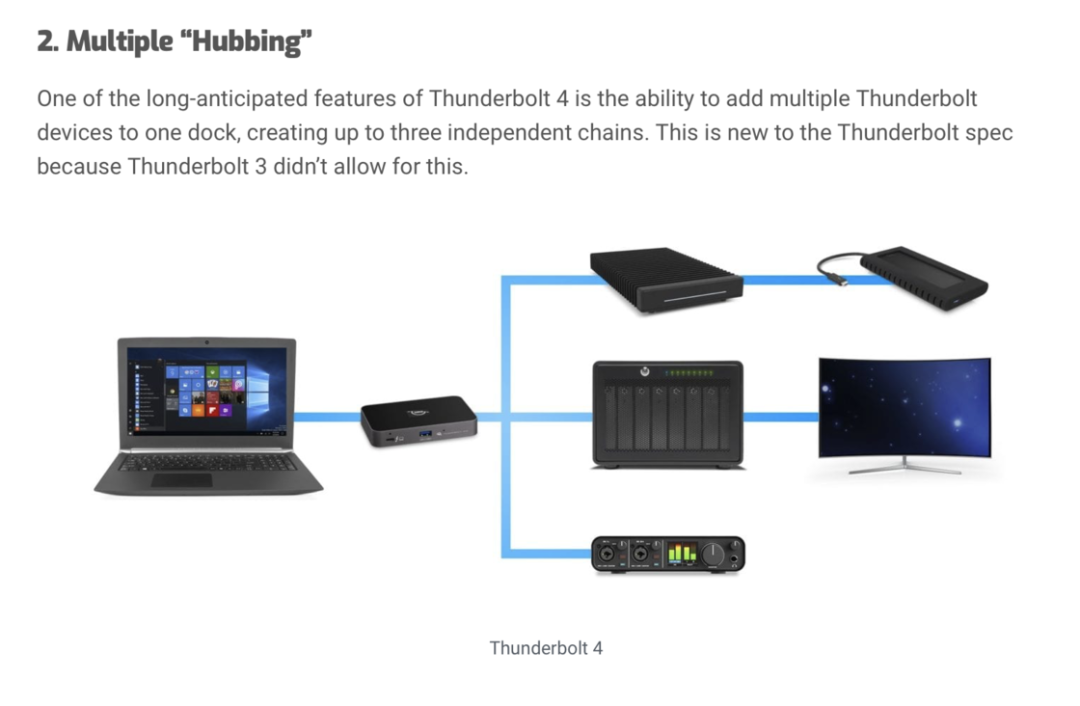
雷电 4 Hub:主要是提供一个上行雷电 4 和三个下行雷电 4,额外提供 1 到 4 个 USB-A 接口,无其它接口;
雷电 4 Dock:提供了类型丰富的各种接口,但上行雷电接口都放在了前面,意味着要么从桌上绕一圈,要么倒过来用。



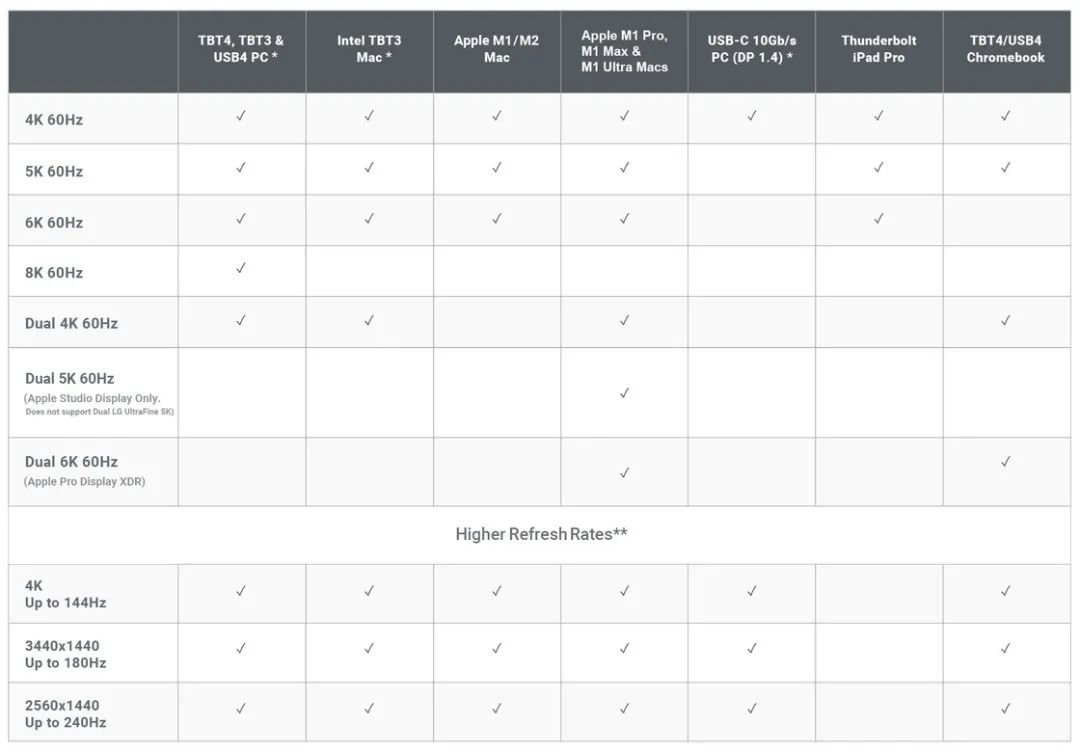
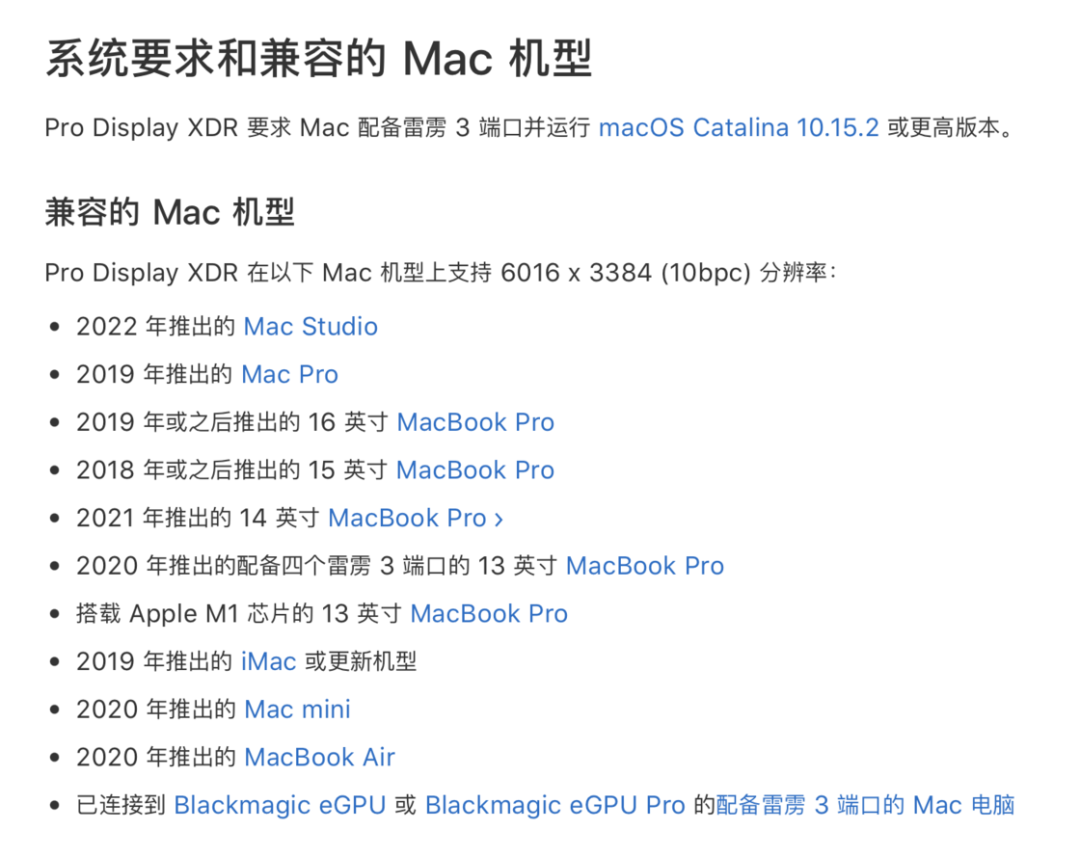
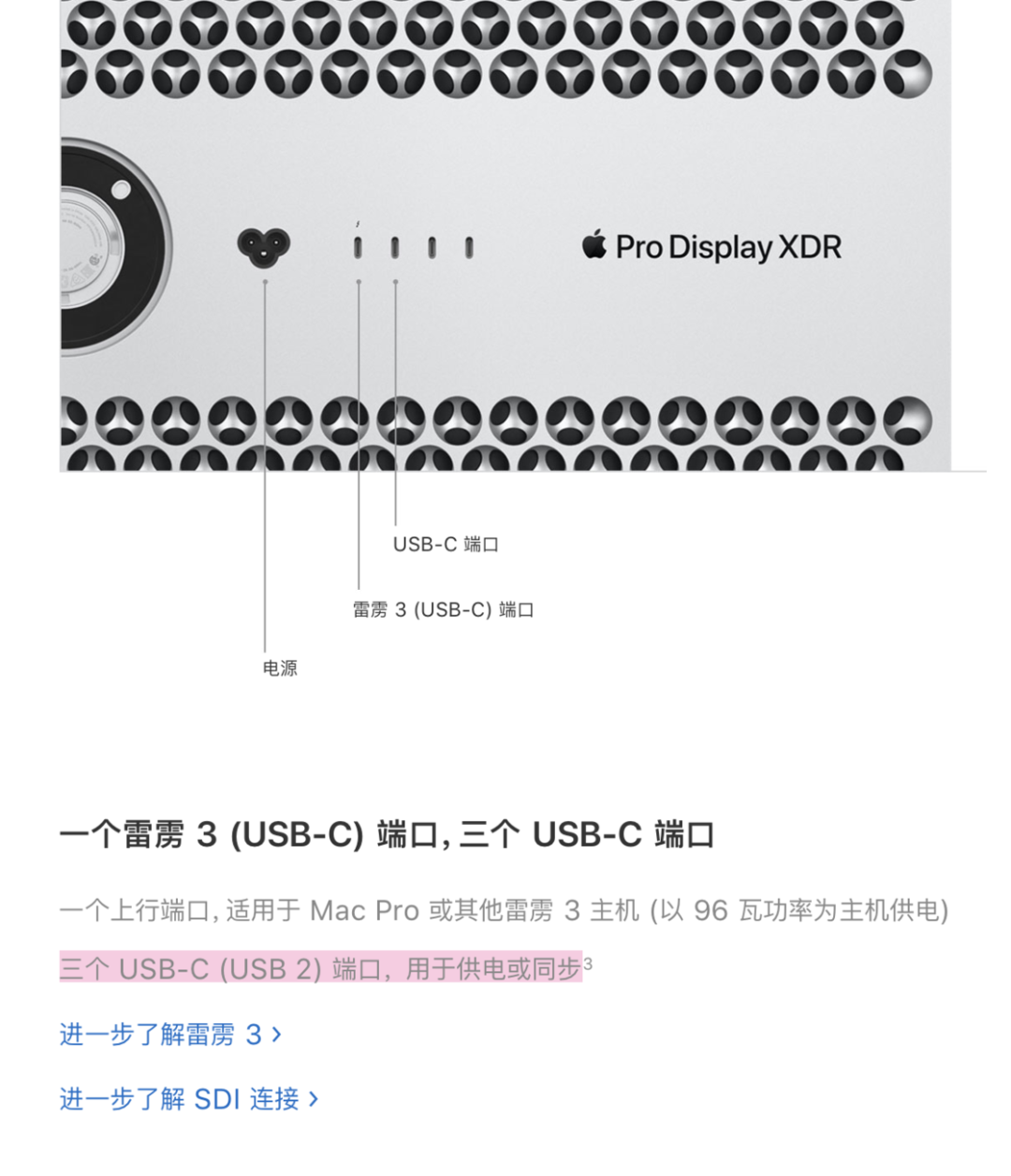
-
2019 款的 16 寸 MacBook Pro ; -
搭载 AMD Radeon Pro 5700 / 5700 XT 的 27 寸 iMac ; 搭载 AMD Navi 显卡的 Mac Pro。
MacBook Pro 的四个雷雳 3 端口有两个总线。两对雷雳 3 端口(分别位于 Mac 的左侧和右侧)分别是不同的总线。如有可能,请将显示屏连接到不同总线,以最大限度地提升性能。请勿将两台以上显示屏连接到任何一个总线。如果您要连接 6K、5K 或多线缆 4K 显示屏,请分别为每台显示屏使用不同的总线。
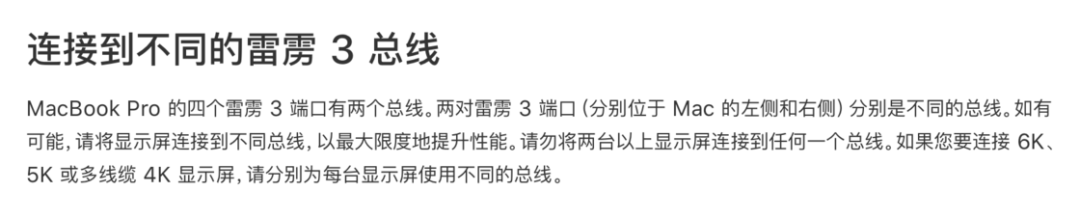
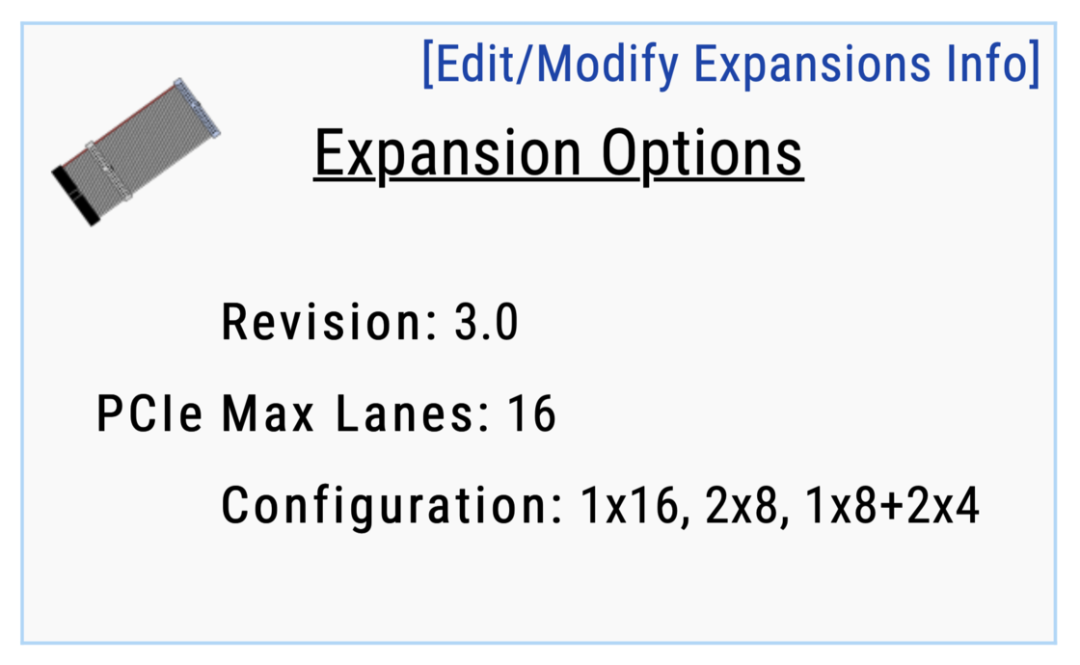




登录查看更多
相关内容
Arxiv
0+阅读 · 2022年11月28日
Arxiv
0+阅读 · 2022年11月22日


